文章详情页
win11亮度调节不见了解决方法
浏览:55日期:2023-01-09 18:13:22
最近网上有用户反馈,自己右下角的win11亮度调节不见了,不知道怎么找回,其实这可能只是显示错误,重启电脑应该就可以了,如果不行的话,可以尝试修改注册表来解决,下面一起来试试看吧。
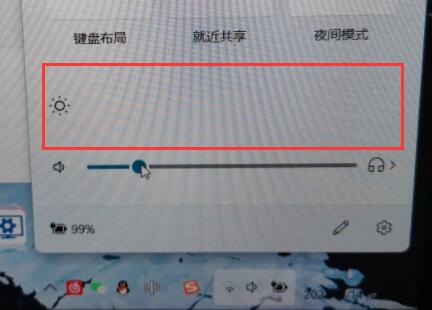
方法一:
1、尝试重启电脑,再重新连一下电源线,应该就可以了。
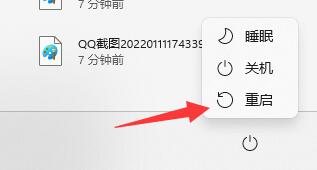
方法二:
1、如果重启电脑没用,可以尝试修改注册表。
2、首先右键“开始菜单”打开“运行”
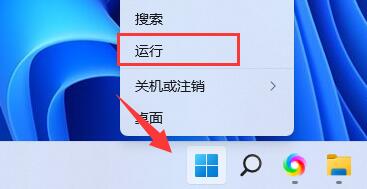
3、接着在其中输入“regedit”回车运行。
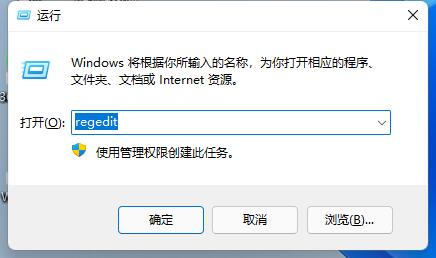
4、进入“计算机HKEY_LOCAL_MACHINESYSTEMControlSet001ControlClass{4d36e968-e325-11ce-bfc1-08002be10318}”
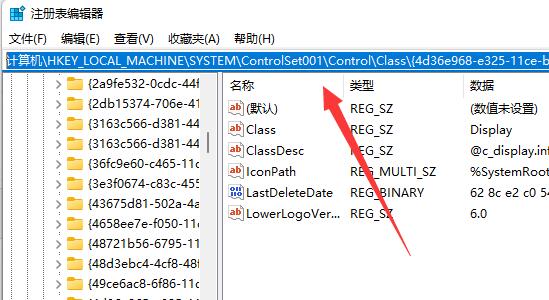
5、依次双击打开“0000”和“0001”文件夹中的“KMD_EnableBrightnessInterface2”
6、将他们的数值数据都更改为“0”,点击“确定”,再重启计算机就可以找回亮度调节按钮了。
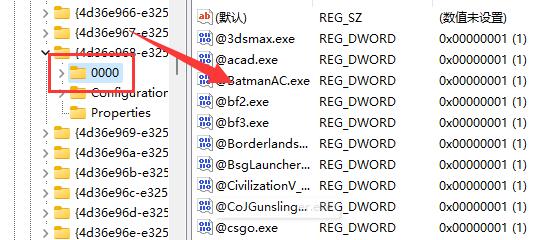
一般来说只有笔记本会出现这种情况,如果台式机出现了,可以尝试重装系统来解决。
以上就是win11亮度调节不见了解决方法的全部内容,望能这篇win11亮度调节不见了解决方法可以帮助您解决问题,能够解决大家的实际问题是好吧啦网一直努力的方向和目标。
上一条:win11自动关机原因及解决方法下一条:win11亮度自动变暗解决方法
相关文章:
1. win7系统将系统服务删掉具体操作方法2. Win11分辨率调到了推荐但还是有黑边的解决方法3. Win7纯净版没有USB驱动怎么办?Win7系统没有USB驱动解决教程4. Win10系统hyper-v与vmware不兼容怎么办?5. Win7窗口最大化后看不到任务栏怎么办?Win7窗口最大化后看不到任务栏的解决方法6. 每次重启Win7系统后打印机都显示脱机该怎么办?7. 苹果 macOS 13.2 开发者预览版 Beta 2 发布8. Win10系统不能调整任务栏大小怎么办?Win10系统不能调整任务栏大小的解决方法9. 基于 Ubuntu 的 elementary OS 7 版本发布 附官方下载10. Win8改Win7安装前如何设置Bios?
排行榜

 网公网安备
网公网安备